

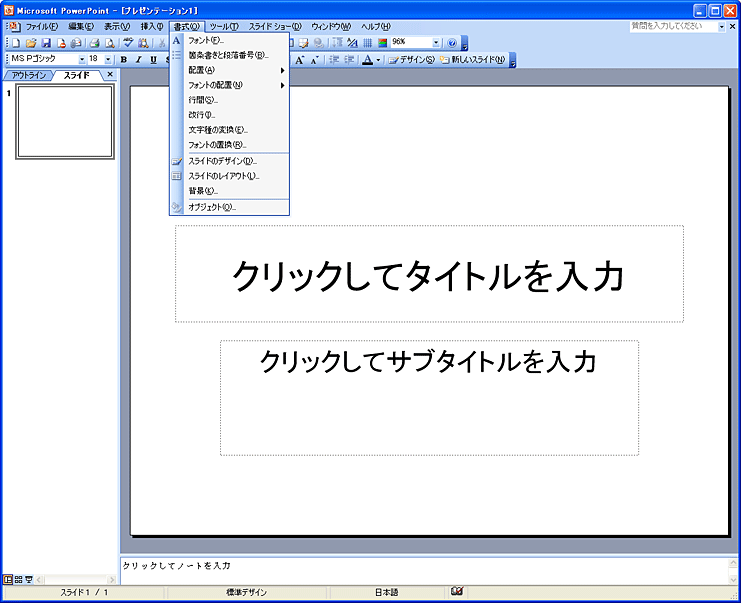 |
|||
| ■書式メニュー|フォント 文字の書体を決めます。 |
|||
| 書式メニュー|フォント | ホーム | フォント | ダイアログ ボックス起動ツール | ||
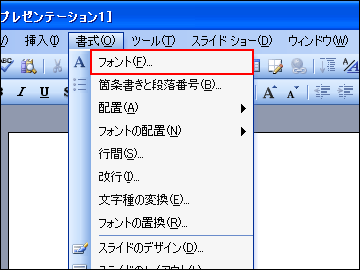 |
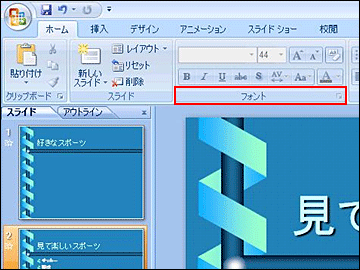 |
||
| ■書式メニュー|箇条書きと段落番号 箇条書きの先頭に飾りや番号を表示します。 |
|||
| 書式メニュー|箇条書きと段落番号 | 段落 | 箇条書き | 箇条書きと段落番号 | ||
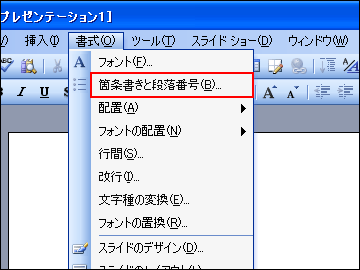 |
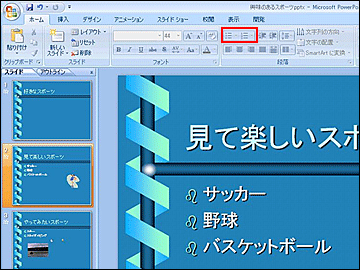 |
||
| ■書式メニュー|配置 | 左揃え 選択した文字列を左に揃えます。 |
|||
| 書式メニュー|配置 | 左揃え | ホーム | 段落 | 文字列を左に揃える | ||
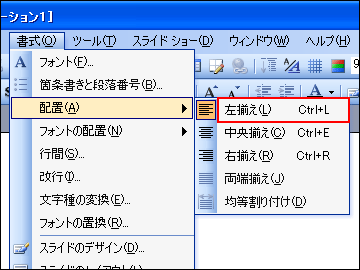 |
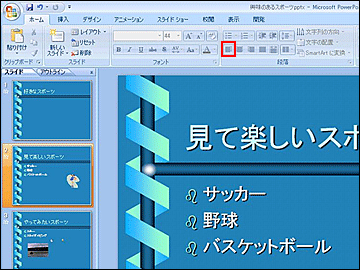 |
||
| ■書式メニュー|配置 | 中央揃え 選択した文字列を中央揃えます。 |
|||
| 書式メニュー|配置 | 中央揃え | ホーム | 段落 | 中央揃え | ||
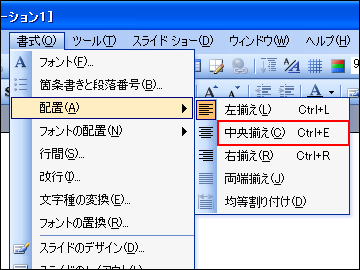 |
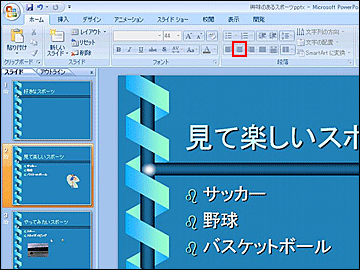 |
||
| ■書式メニュー|配置 | 右揃え 選択した文字列を右に揃えます。 |
|||
| 書式メニュー|配置 | 右揃え | ホーム | 段落 | 文字列を右に揃える | ||
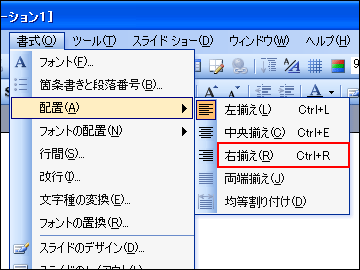 |
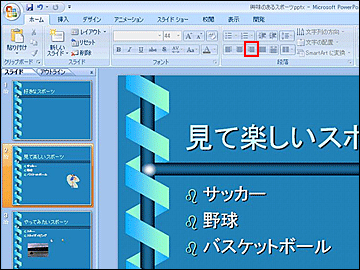 |
||
| ■書式メニュー|配置 | 両端揃え 選択した文字列を両端揃えにします。 |
|||
| 書式メニュー|配置 | 両端揃え | ホーム | 段落 | 両端揃え | ||
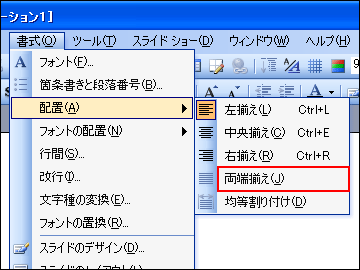 |
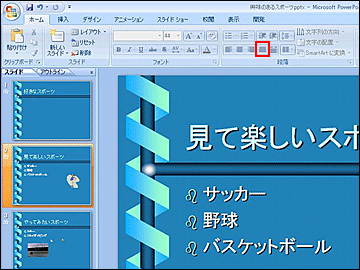 |
||
| ■書式メニュー|*配置 | 両端揃え (低) 選択した文字列を両端揃えにします。 |
|||
| 書式メニュー|*配置 | 両端揃え (低) | ホーム | 段落 | 両端揃え | ||
 |
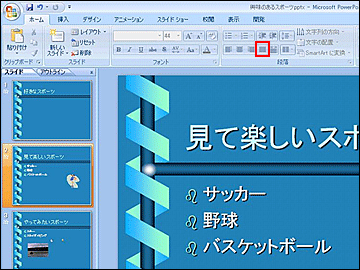 |
||
| ■書式メニュー|*配置 | 均等割り付け 選択した文字列を均等に割り付けます。 |
|||
| 書式メニュー|*配置 | 均等割り付け | ホーム | 段落 | 均等割り付け | ||
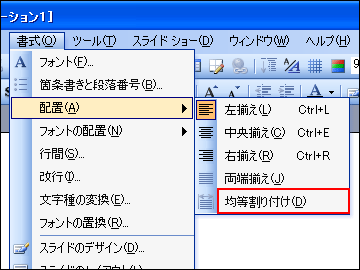 |
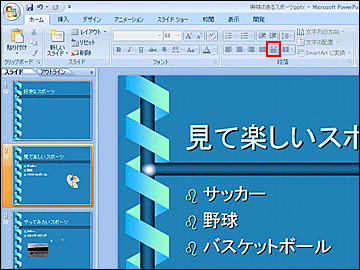 |
||
| ■書式メニュー|*フォントの配置 | 上揃え 選択した文字列を上揃えにします。 |
|||
| 書式メニュー|*フォントの配置 | 上揃え | ホーム | 段落 | ダイアログ ボックス起動ツール | ||
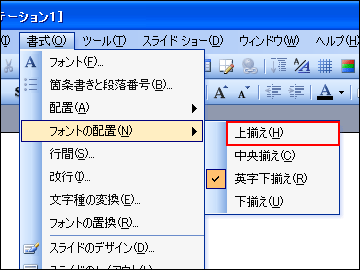 |
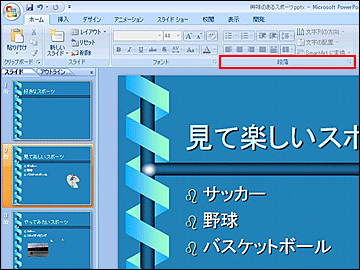 |
||
| ■書式メニュー|*フォントの配置 | 中央揃え 選択した文字列を中央揃えにします。 |
|||
| 書式メニュー|*フォントの配置 | 中央揃え | ホーム | 段落 | ダイアログ ボックス起動ツール | ||
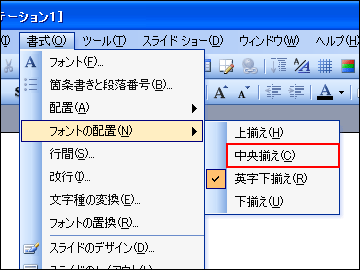 |
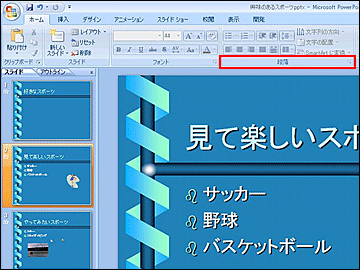 |
||
| ■書式メニュー|*フォントの配置 | 下揃え 選択した文字列を両端揃えにします。 |
|||
| 書式メニュー|*フォントの配置 | 下揃え | ホーム | 段落 | ダイアログ ボックス起動ツール | ||
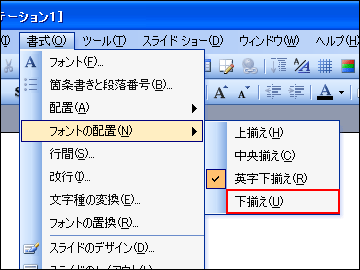 |
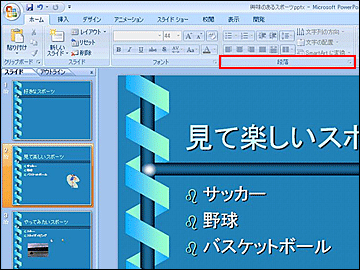 |
||
| ■書式メニュー|行間 行間を変更します。 |
|||
| 書式メニュー|行間 | ホーム | 段落 | 行間 | ||
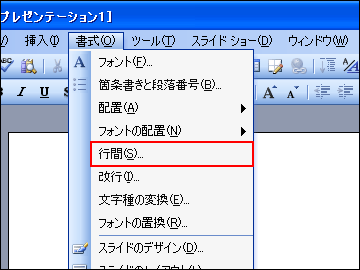 |
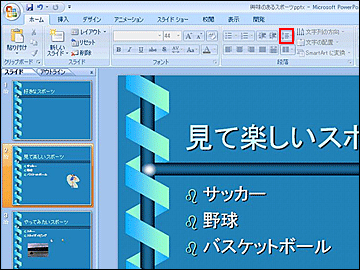 |
||
| ■書式メニュー|文字種の変換 文字種の変換を行います。 |
|||
| 書式メニュー|文字種の変換 | ホーム | フォント | 文字種の変換 | ||
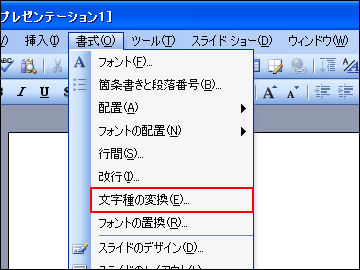 |
 |
||
| ■書式メニュー|フォントの置換 フォントの置換を行います。 |
|||
| 書式メニュー|フォントの置換 | ホーム | 編集 | 置換 | フォントの置換 | ||
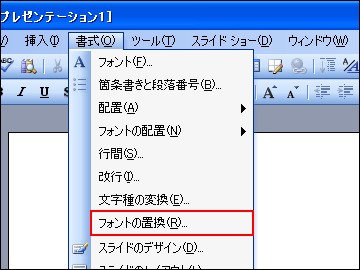 |
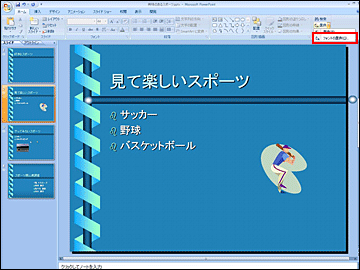 |
||
| ■書式メニュー|スライドのデザイン スライドデザインを設定します。 |
|||
| 書式メニュー|スライドのデザイン | デザイン | テーマ | ||
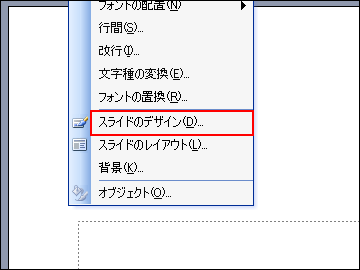 |
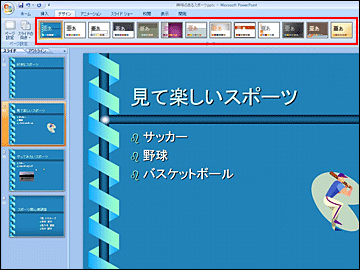 |
||
| ■書式メニュー|スライドのレイアウト スライドのレイアウトを設定します。 |
|||
| 書式メニュー|スライドのレイアウト | ホーム | スライド | レイアウト | ||
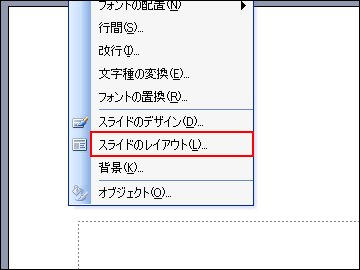 |
 |
||
| ■書式メニュー|背景 背景の書式設定を行います。 |
|||
| 書式メニュー|背景 | デザイン | 背景 | 背景のスタイル | 背景の書式設定 | ||
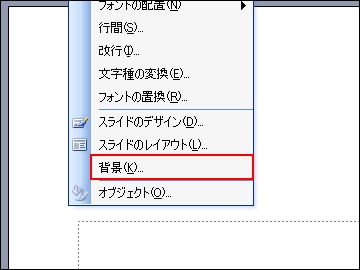 |
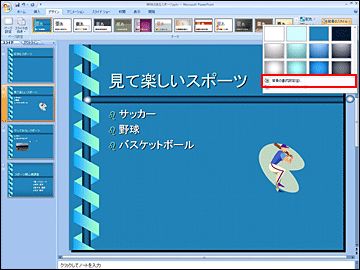 |
||
| ノート マスタ | 背景 | 背景のスタイル | 背景の書式設定 | |||
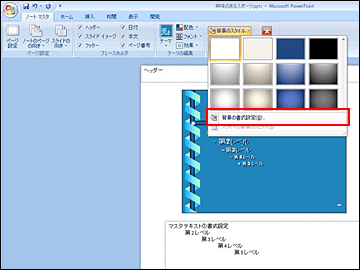 |
|||
| スライド マスタ | 背景 | 背景のスタイル | 背景の書式設定 | |||
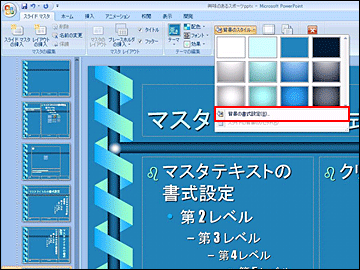 |
|||
| ■書式メニュー|オブジェクト | |||
| 書式メニュー|オブジェクト | 関連付けられた書式設定ツールを表示するには、オブジェクトをダブルクリックします。 | ||
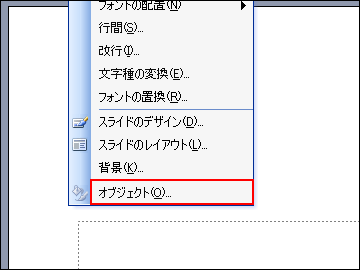 |
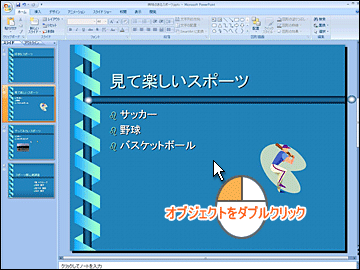 |
||
| ■書式メニュー|*段落の方向 | 左から右 段落の方向を左から右に設定します。 |
|||
| 書式メニュー|*段落の方向 | 左から右 | ホーム | 段落 | 左から右 | ||
 |
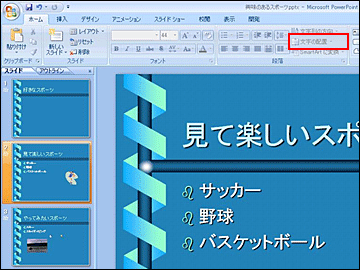 |
||
| ■書式メニュー|*段落の方向 | 右から左 段落の方向を右から左に設定します。 |
|||
| 書式メニュー|*段落の方向 | 右から左 | ホーム | 段落 | 右から左 | ||
 |
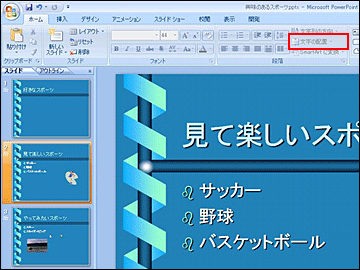 |
||